Seeeduino Cortex M0

Seeeduino Cortex-M0+ 采用基于 32 位 ARM® Cortex®-M0+ 处理器的 Atmel SAMD21 MCU。借助这个强大的内核,SAMD21 比 AVR 更加强大,可以实现许多功能和更复杂的计算,这些是 AVR 芯片无法实现的。
Seeeduino M0+ 是一个全新的产品线,完全兼容 Arduino Zero,我们目前在这个系列中有 Seeeduino Cortex-M0+ 和 Seeeduino Lotus Cortex-M0+。
Seeeduino Cortex-M0+ 与 Seeeduino Lotus Cortex-M0+ 具有相同的引脚布局,包括 14 个数字 I/O(10 个 PWM 输出)和 6 个模拟 I/O。同时,它提供 3 个板载 Grove 连接器:两个 I2C 和 1 个 UART。如果您想使用更多 grove 端口,可以使用 Base Shield V2 与此板配合使用。
除此之外,Seeeduino Cortex-M0+ 是第一个采用 USB Type C 接口的 Seeeduino 开发板。USB Type C 是未来的趋势:插头可逆、更高的数据传输速率和更多可扩展功能。我们将推出更多采用 Type C 的开发板。您可以使用 Type C 供电和传输数据,或使用 7~15V DC 插孔为此板供电。

特性
- ARM Cortex-M0+ CPU,运行频率高达 48MHz
- 256KB 系统内自编程 Flash
- 32KB SRAM 内存
- 兼容 Arduino Zero
- 10 位,350ksps 数模转换器(DAC)
- 一个 12 位,350ksps 模数转换器(ADC),最多支持 20 个通道
- USB Type C 用于供电和数据传输
规格参数
| 项目 | 值 |
|---|---|
| 微控制器 | SAM D21 |
| 电源输入 | USB Type C |
| 工作电压 | USB:5V |
| 数字 I/O 引脚 | 14 |
| PWM 通道 | 10 |
| 模拟输入通道 | 6 |
| 每个 I/O 引脚直流电流 | 40 mA |
| IO 输入电压 | 3.3V |
| SRAM | 32 KB |
| Flash 内存 | 256KB |
| 最大 CPU 频率 | 48 MHz |
硬件概述

UART
对于 Seeed M0 系列板,有 3 个 UART 端口,如下图所示。当您使用 Arduino IDE 编程时,应该使用相应的端口名称:
SerialUSB or Serial
用于 Type C 端口;
Serial1
用于 Grove UART 端口;
以及
Serial2
用于引脚排针中的 UART 引脚
.jpg)
引脚图
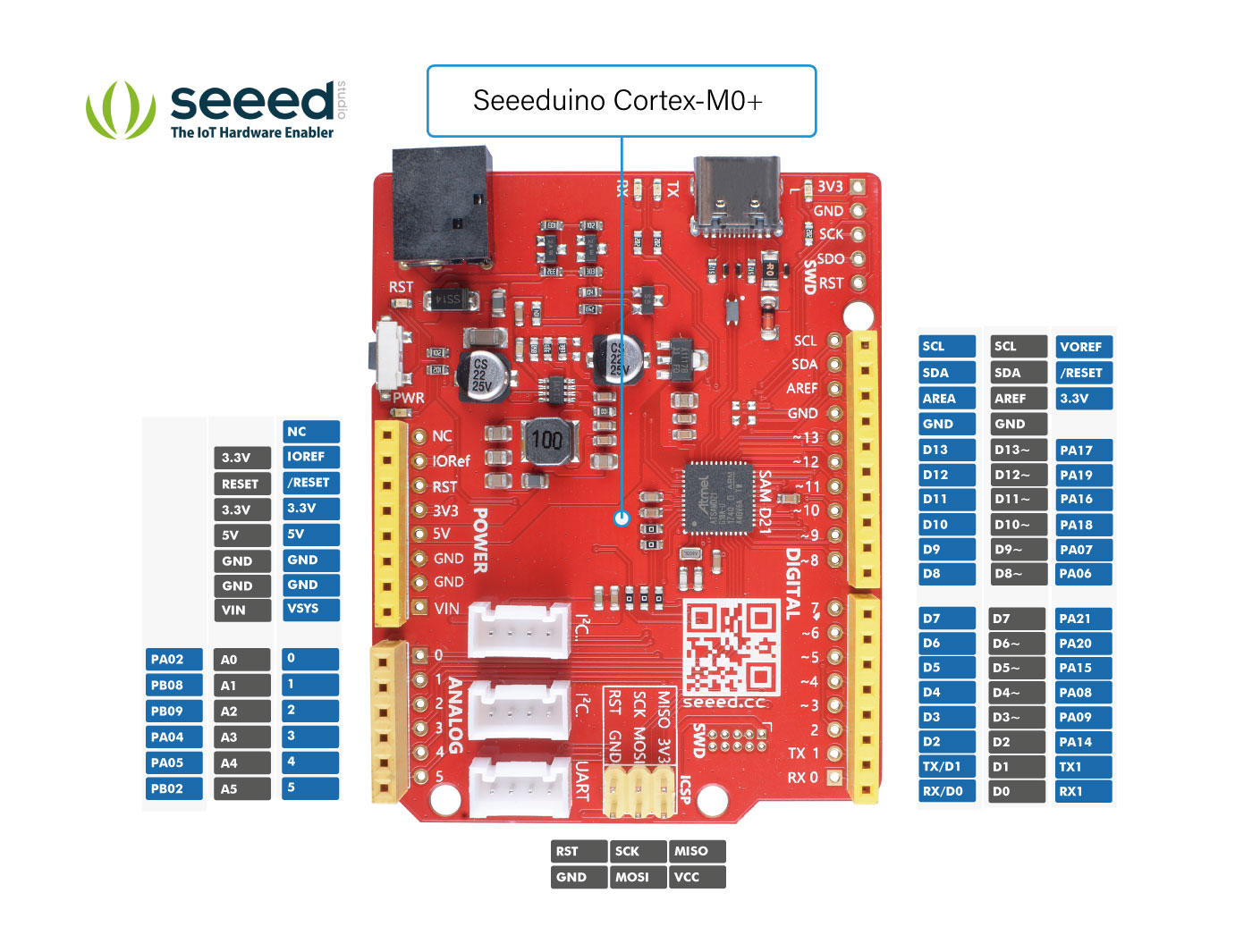
入门指南
硬件
所需材料
- Seeeduino Cortex-M0+ x1
- 计算机 x1
- USB type-c 数据线 x1
某些 USB 数据线只能供电而无法传输数据。如果您没有 USB 数据线或不确定您的 USB 数据线是否能传输数据,您可以查看 seeed USB type C support USB 3.1 。
使用 USB 数据线将 Seeeduino Cortex-M0+ 连接到您的计算机。蓝色电源 LED(标记为 PWR)应该会亮起。
软件
- 步骤 1. 您需要安装 Arduino 软件。
启动 Arduino 应用程序
双击您之前下载的 Arduino 应用程序(arduino.exe)。
如果 Arduino 软件以不同语言加载,您可以在首选项对话框中更改它。详情请参见 Arduino Software (IDE) page。
- 步骤 2. 打开 Blink 示例
打开 LED 闪烁示例程序:File > Examples >01.Basics > Blink。
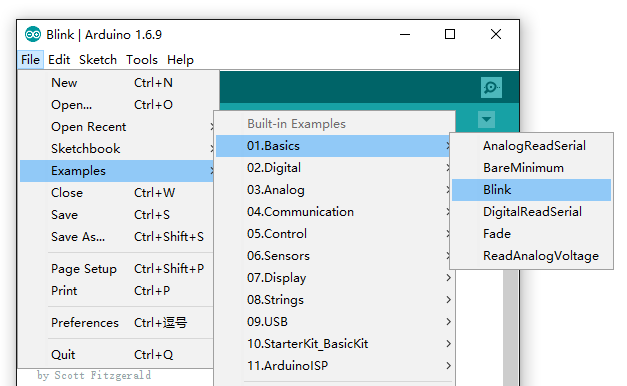
- 步骤 3. 添加 Seeed 开发板
请按照 Seeed Board Intallation Guide 并搜索关键词 Seeeduino samd 来将 Seeeduino Zero 添加到您的 Arduino IDE 中。
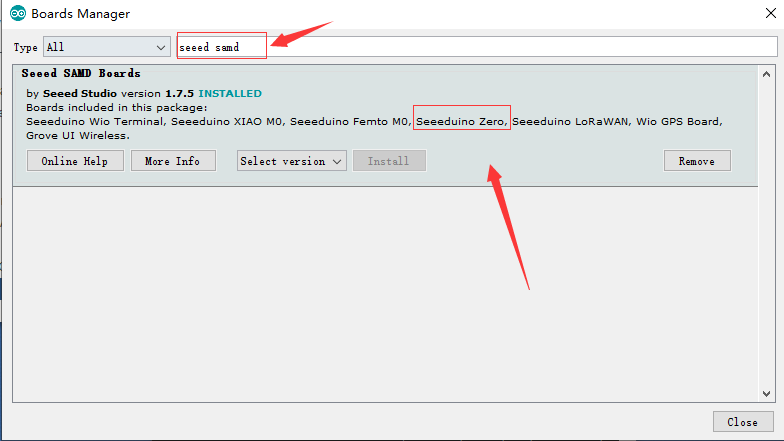
- 步骤 4. 选择您的开发板和端口
您需要在 Tools > Board 菜单中选择与您的 Arduino 对应的条目。 选择 Seeeduino zero。
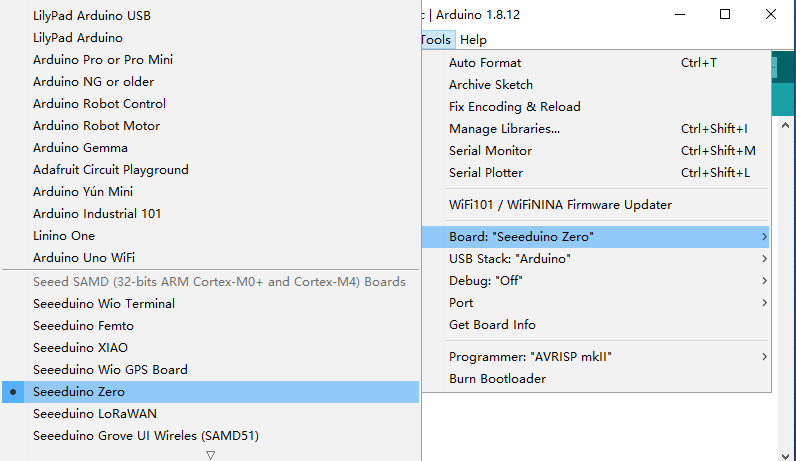
从 Tools | Serial Port 菜单中选择 Arduino 开发板的串行设备。这很可能是 COM3 或更高(COM1 和 COM2 通常为硬件串行端口保留)。要找出端口,您可以断开 Arduino 开发板的连接并重新打开菜单;消失的条目应该就是 Arduino 开发板。重新连接开发板并选择该串行端口。
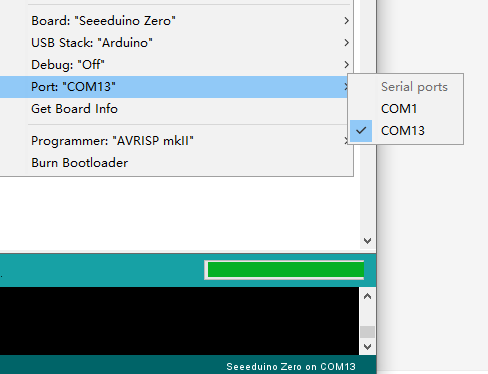
- 步骤 5. 上传程序
现在,只需点击环境中的"Upload"按钮。等待几秒钟,如果上传成功,状态栏中将显示"Done uploading."消息。

上传完成几秒钟后,您应该会看到开发板上的引脚 13 (L) LED 开始闪烁。如果是这样,恭喜您!您已经成功运行了 Arduino。如果遇到问题,请参阅故障排除建议。
原理图在线查看器
资源
- [ZIP] Seeeduino Cortex-M0+ v1.0 Eagle 文件
- [PDF] SAMD21-数据手册
要使用 Seeeduino Cortex-M0+ 的 UART,您需要使用 ``
技术支持与产品讨论
感谢您选择我们的产品!我们在这里为您提供不同的支持,以确保您使用我们产品的体验尽可能顺畅。我们提供多种沟通渠道,以满足不同的偏好和需求。
